"Jag har glömt mitt lösenord för säkerhetskopiering av iPhone efter uppdatering till iOS 14, vem kan hjälpa?"
iPhone backup är utan tvekan en fantastisk funktion eftersom det låter dig behålla en kopia av dina datafiler och enkelt återställa dem. Glöm dock säkerhetskopieringslösenordet och lev för att berätta den olyckliga historien. Det är verkligen sugande men inte så störande om du vet hur man ska stävja ett sådant hot. Det finns ett par up-to-par metoder som kan hjälpa dig att komma runt om du har glömt lösenordet för iPhone-säkerhetskopiering. I den här artikeln kommer du att guidas om det bästa sättet att gå tillväga om du glömde iPhone-krypterade säkerhetskopieringslösenord.
- Del 1: Hur återställer jag glömt lösenord för iPhone-säkerhetskopia?
- Del 2: Hur stänger jag av säkerhetskopieringskrypteringen i iTunes?
Del 1: Hur man återställer glömt lösenord för iPhone-säkerhetskopia
Lösning 1: Prova alla möjliga lösenord
Ibland glömmer människor inte lösenord utan blir förvirrade över ett urval av lösenord som tillhör olika konton. Kanske du antingen inte utövar korrekt filhantering och du är fångad mellan sten och hård när du försöker välja eller återkalla rätt lösenord. Om du är förvirrad bland flera lösenord kan du prova de lösenord du mycket misstänker. Men om du har glömt det, prova den kombination av lösenord som du ofta tilldelar nya konton.
Lösning 2: Återställ iPhone-säkerhetskopieringslösenord från nyckelring på Mac
För att återställa glömt lösenord för iPhone-säkerhetskopiering på Mac, kan du prova att använda verktyget Nyckelring. Här är en guide om hur du hämtar glömt krypterat lösenord för iPhone-säkerhetskopia med nyckelring.
Steg 1. Öppna din Mac PC och gå till Finder > Program > Verktyg. Klicka för att starta Keychain Access-appen.
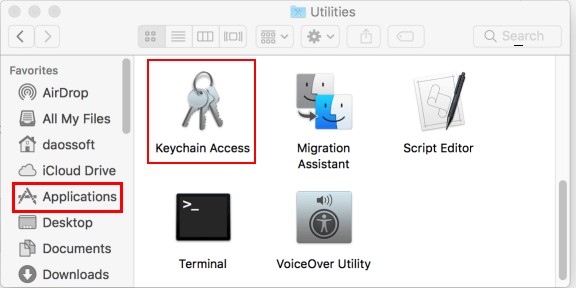
Steg 2. När programmet öppnas, tryck på fliken Alla objekt och skriv iPhone Backup i sökfältet. Dubbelklicka på iPhone-säkerhetskopian från resultatet. Men om säkerhetskopian inte hittas betyder det att ditt lösenord inte är lagrat i nyckelringen.
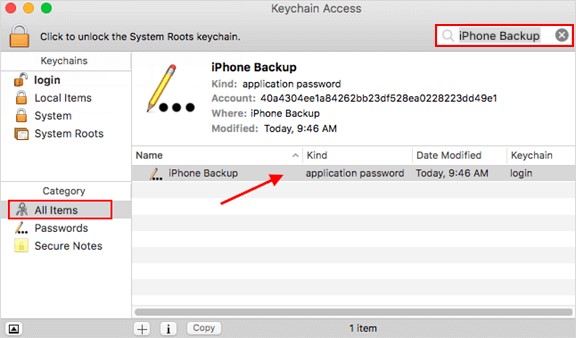
Steg 3. Markera rutan Visa lösenord och ange lösenordet för nyckelring i den efterföljande popup-rutan. Detta lösenord är ditt vanliga mac-lösenord. Klicka på Tillåt för att fortsätta. Ditt lösenord för säkerhetskopiering av iPhone ska visas.
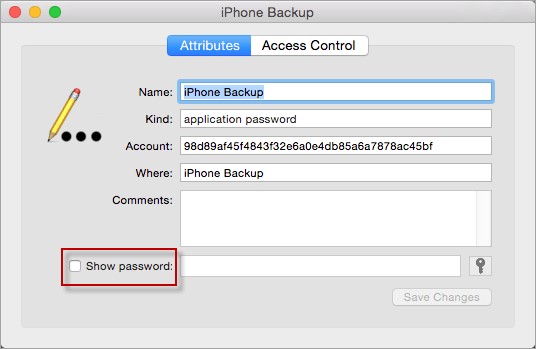
Lösning 3: Skapa en ny iPhone-säkerhetskopia genom att återställa lösenordet
Steg 1. Öppna din iOS-enhet och navigera till Inställningar > Allmänt > Återställ.
Steg 2. På följande meny, tryck på fliken Återställ alla inställningar. Följ bara instruktionerna på skärmen för att slutföra enhetens återställning.
Steg 3. När återställningsprocessen är klar, anslut din enhet till iTunes igen och skapa ett nytt säkerhetskopieringslösenord.
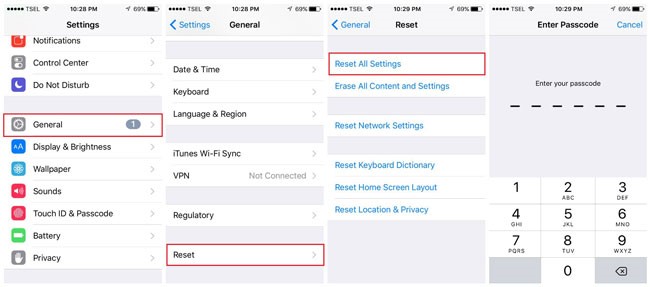
Lösning 4: Hämta glömt iTunes Backup-lösenord med PassFab Tool
Om alla dessa metoder ovan inte fungerar för dig kan du prova ett tredjepartsverktyg för säkerhetskopiering, som PassFab iPhone Backup Unlocker , som syftar till att hjälpa till att återställa det förlorade eller glömda iTunes backup-lösenordet för iPhone XR/XS/XS Max/X/8/8 Plus/7/7 Plus/6/6 Plus.
För att komma igång, ladda ner lämplig version av PassFab iPhone Backup Unlocker och installera den på din dator (Windows/Mac).
Steg 1. Starta programmet
Kör programmet och anslut din enhet till datorn med en lämplig USB-kabel. Klicka på fliken Hämta iTunes backup-lösenord i huvudgränssnittet.

Steg 2. Välj Säkerhetskopiera
Alla säkerhetskopior på din dator ska visas. Gå igenom och välj iTunes-säkerhetskopian. Men om du inte hittar respektive iTunes-säkerhetskopia, klicka på länken "Importera säkerhetskopior" för att importera målsäkerhetskopieringen. Klicka på knappen Nästa för att fortsätta till nästa steg.

Steg 3. Välj Attackläge
När du klickar på knappen Nästa kommer ett fönster som visar tre olika alternativ för lösenordsattacker att visas. Välj ett attackalternativ som bäst passar dina behov. Du kan också anpassa för att säkerställa minimal återhämtningstid genom att justera lösenordslängden och kanske tecknen.
Steg 4. Hämta lösenordet
När du har valt lämpligt lösenordsattackläge, tryck på Start-knappen längst ner till höger i fönstret. Ha tålamod medan programmet hämtar ditt iTunes backup-lösenord. Beroende på hur komplext iTunes backup-lösenordet är kan processen ta minuter eller timmar.

När lösenordshämtningsprocessen är klar visas ett bekräftelsemeddelande som visar det hämtade lösenordet.

Du kan också se den här videohandledningen om hur du använder den:
Del 2: Hur man låser upp Glömt iPhone-säkerhetskopieringslösenord i iTunes
Att stänga av kryptering av säkerhetskopiering i iTunes är en säker snabblösning för bortglömd iPhone-säkerhetskopiering. Detta kommer dock bara att fungera om du fortfarande kommer ihåg iTunes-lösenordet. Om så inte är fallet måste du använda iCloud-säkerhetskopia eller återställa iTunes-säkerhetskopian. Följande steg illustrerar hur du stänger av säkerhetskopieringskryptering i iTunes.
Steg 1. Tryck på iTunes-ikonen på din dator för att öppna huvudgränssnittet. Använd ett lämpligt medium som USB för att ansluta din dator till den bärbara datorn. Det är lämpligt att använda samma USB som följde med respektive enhet.
Steg 2. Navigera till kategorin för säkerhetskopiering och avmarkera Kryptera iPhone-säkerhetskopieringsalternativ. Det här alternativet finns längst ner i säkerhetskopieringssektionen. Klicka för att inaktivera respektive ruta för att fortsätta.
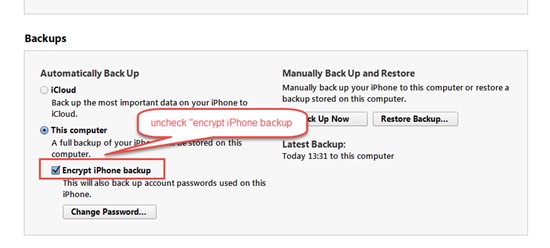
Steg 3. När du klickar för att inaktivera Kryptera iPhone-säkerhetskopian, dyker programmet automatiskt upp ett nytt fönster som ber om iTunes-lösenordet. Ange rätt lösenord och tryck på OK så att processen att helt stänga av krypteringen av iPhone-säkerhetskopieringen är klar.
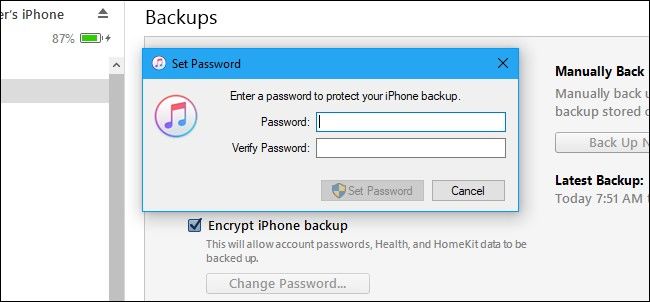
Slutsats:
Även om det kan vara ganska hektiskt att glömma lösenordet för iPhone-säkerhetskopiering, är sanningen att mycket har hänt i mjukvaruindustrin som gör praktiskt taget alla relaterad mjukvaruproblem möjlig och ännu mer enklare. För de som glömde iPhone-krypterade säkerhetskopieringslösenord , du behöver bara dämpa rädslorna eftersom den här artikeln har belyst denna fråga grundligt. Om flera alternativ inte verkar fungera, åtgärda dina problem oavsett storlek PassFab iPhone Backup Unlocker .
